
Möchten Sie Samsung Free für Google Discover auf dem Startbildschirm Ihres Samsung-Handys ändern?
Wenn ja, haben wir gute und schlechte Nachrichten. Das Gute ist, dass Samsung es sehr einfach macht, diese Änderung vorzunehmen. Und die schlechte Nachricht ist, dass diese Dynamik für einige Samsung-Modelle verfügbar ist.
Wenn Sie wissen möchten, ob die Option, Samsung Free durch Google Discover zu ersetzen, für Ihr Handy verfügbar ist, folgen Sie einfach den unten aufgeführten Schritten.
SO ERSETZEN SIE SAMSUNG FREE DURCH GOOGLE DISCOVER
Wenn Sie Ihren Finger auf dem Bildschirm Ihres Samsung-Handys nach rechts schieben, finden Sie den Samsung Free-Feed. Ja, der Vorschlag von Samsung, den Nutzern einen Nachrichtenbereich mit personalisierten Inhalten basierend auf ihren Interessen anzubieten.
Viele ziehen es jedoch vor, Google Discover in diesem Abschnitt zu haben und Samsung Free dauerhaft zu entfernen. Wie können Sie diesen Prozess durchführen? Dies hängt von Ihrem Samsung-Mobilmodell ab.
Eine der Optionen, die wir beim Start des Samsung Galaxy S21 entdeckt haben, ist die, mit der Sie Samsung Free durch Google Discover ersetzen können. Eine Option, von der wir dachten, dass sie für alle Android 11-Handys implementiert werden würde, die auf One UI 3.1 aktualisiert werden, aber das war es nicht.
Die von uns erwähnten Optionen zum Wechseln von Samsung Free zu Google Discover funktionieren für Sie also nur auf einigen wenigen Samsung-Modellen, wie dem Galaxy S21, S21 + oder S21 Ultra. In diesem Fall müssen Sie nur die folgenden Schritte ausführen:
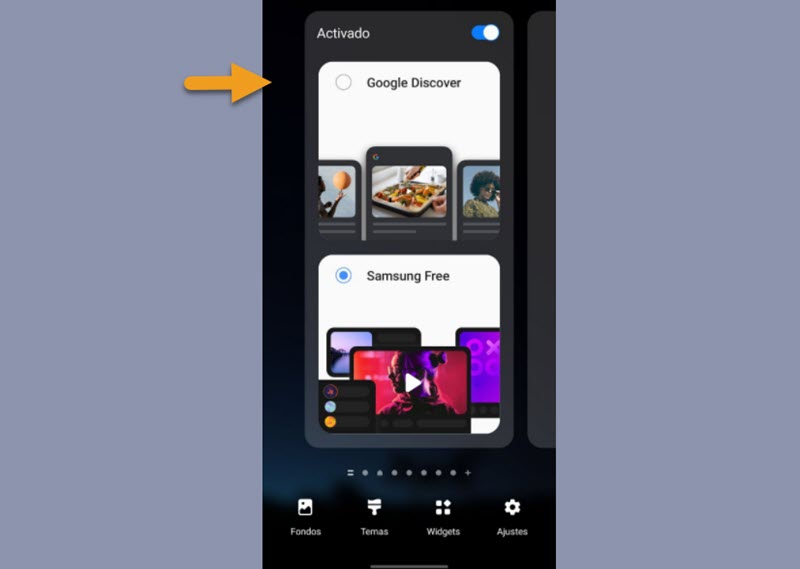
- Drücken Sie auf eine leere Stelle auf dem Startbildschirm, bis die Option zum Wechseln zwischen Bildschirmen angezeigt wird.
- Wischen Sie nach rechts und wählen Sie den Bildschirm aus, auf dem die Feeds angezeigt werden, wie Sie im Bild sehen
- Es bleibt nur, Google Discover zu aktivieren, um Samsung Free zu ersetzen
Sobald Sie diese Aktion ausführen, sehen Sie Google Discover als Ihren Newsfeed auf Ihrem Samsung-Handy.
SO ENTFERNEN SIE SAMSUNG FREE VON IHREM HANDY
Wenn Sie ein Handy mit Android 11 und One UI 3.1 haben und die Option, die wir zuvor gesehen haben, sich für Google Discover zu entscheiden, nicht angezeigt wird, haben Sie keine andere Möglichkeit, als Samsung Free zu verwenden oder es vom Startbildschirm zu entfernen .
Denken Sie daran, dass Sie den in diesem Feed angezeigten Inhalt anpassen können, indem Sie die Nachrichtenkategorien auswählen, die Sie interessieren. Zum Beispiel Sport, Technik, Wirtschaft, Lifestyle etc. Aber wenn Ihnen die Dynamik von Samsungs Vorschlag nicht gefällt, können Sie sie deaktivieren.
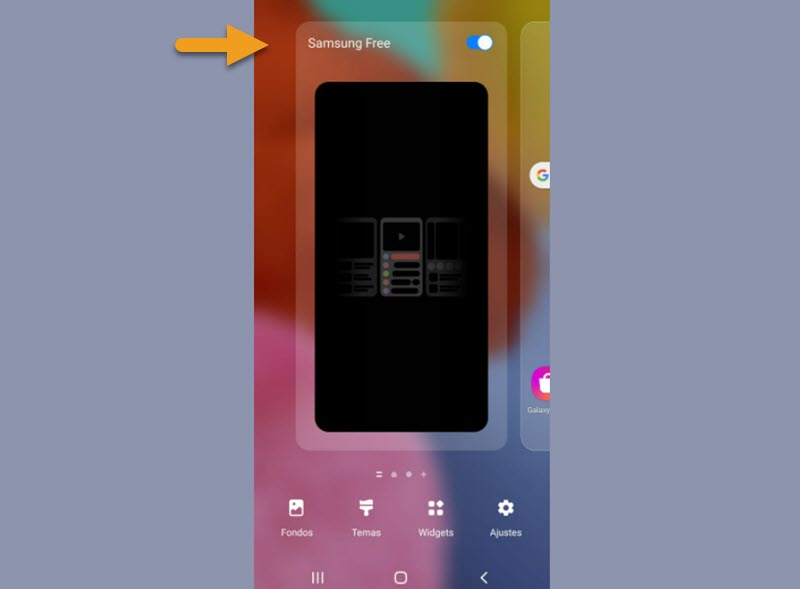
Dazu wiederholen wir die gleichen Schritte, die wir zuvor erwähnt haben. Tippen Sie auf dem Startbildschirm auf und scrollen Sie nach rechts, um die Feed-Optionen anzuzeigen.
In diesem Fall finden Sie Samsung Free nur als Feed. Es reicht also aus, die Option zu deaktivieren, wie Sie im Bild sehen. Denken Sie daran, dass Sie bei dieser Aktion nicht mehr nach rechts scrollen können, um eine Art von Feed aufzurufen.
SO HABEN SIE GOOGLE DISCOVER AUF SAMSUNG MIT ANDEREN LAUNCHERN
Andererseits besteht eine Option, die Sie berücksichtigen können, um Samsung Free für Google Discover zu ändern , darin, auf Launcher zurückzugreifen, die diese Option als Teil ihrer Funktionen anbieten. Zum Beispiel Nove Launcher.
Ein zu beachtendes Detail ist, dass Sie Nova Google Companion installiert haben müssen, um Google Discover mit diesem Launcher konfigurieren zu können. Aber keine Sorge, der Prozess ist sehr einfach.
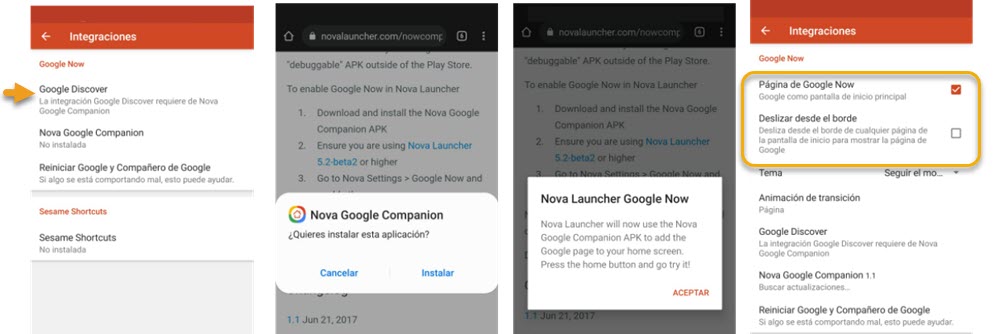
Sobald Sie Nova Launcher installiert und als Ihre Home-App ausgewählt haben, gehen Sie zu „Nova-Einstellungen“ und folgen Sie diesen Schritten:
- Gehen Sie zum Abschnitt „Integrationen“ und suchen Sie nach Google Discover. Wie Sie im ersten Bild sehen, wird Ihnen mitgeteilt, dass Sie Nova Google Companion benötigen.
- Klicken Sie auf diese Option und Sie gelangen auf die Seite, um den Download zu starten
- Sobald Sie das APK installiert haben, gehen Sie zurück zu den Nova-Einstellungen und suchen Sie nach Google Discover
- Jetzt werden Sie sehen, dass Nova Ihnen verschiedene Optionen bietet, um Google Discover auf Ihrem Handy zu haben.
Hier haben wir Nova als Beispiel gesehen, aber es ist nicht der einzige Launcher, mit dem Sie Google Discover haben können. Es gibt auch andere Optionen, wie zum Beispiel Lawnchair, das den Google-Feed integriert hat.